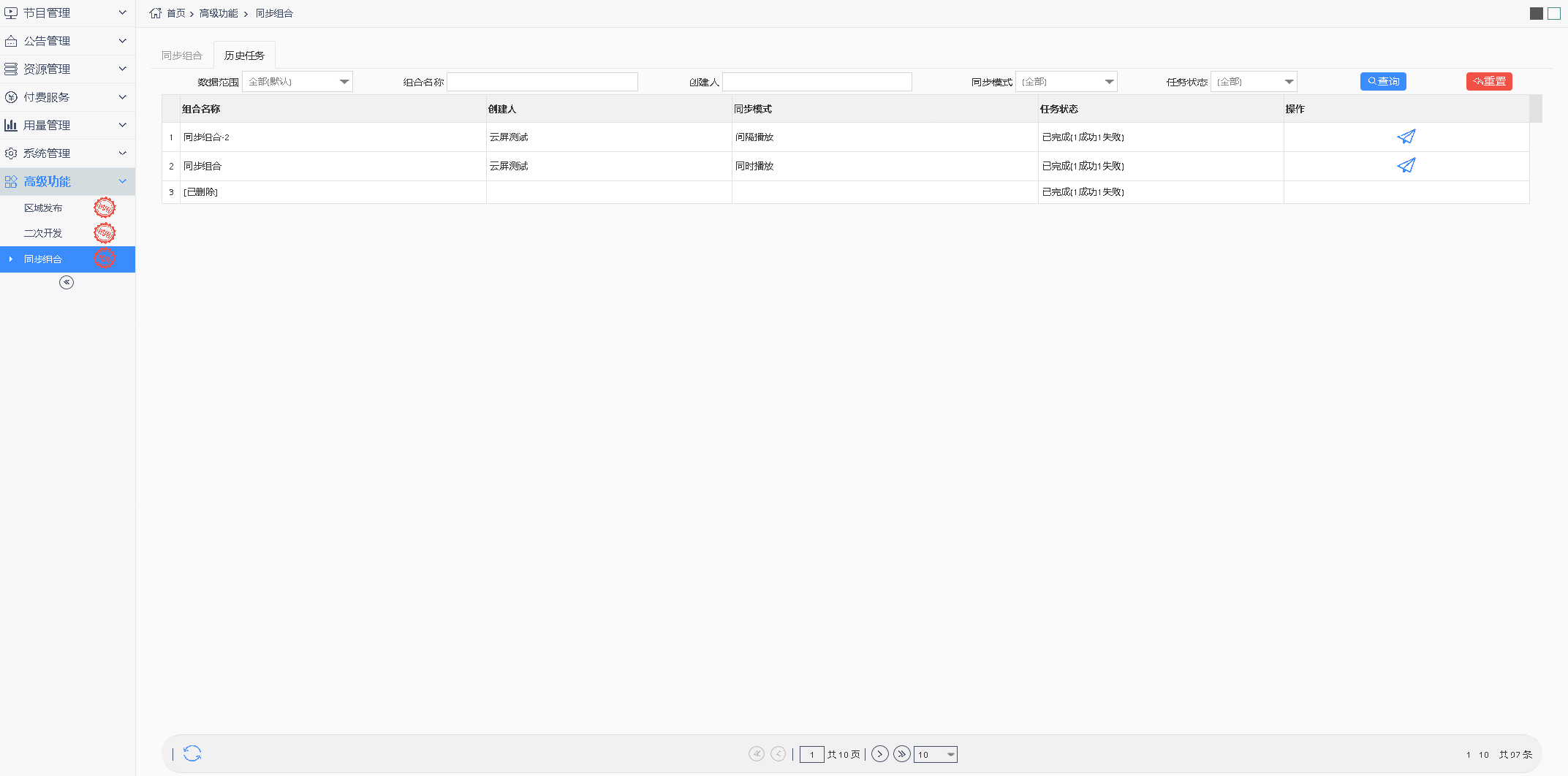5.9 高级功能
5.9.1 区域发布
平台v1.5.0版本中新增了区域发布功能,如图 5.9-1所示。用户点击“添加区域”按钮,可在地图上绘制区域范围,通过双击结束绘制。完成绘制后,点击发布按钮,可针对该区域指定相应的播放列表并完成节目发布的操作。点击旁边的快速发布按钮,可向区域内的控制器发布上次的播放列表。
相较于普通的节目发布方式,区域发布可视化程度更高,便于用户通过地图来进行指定区域的发布内容。
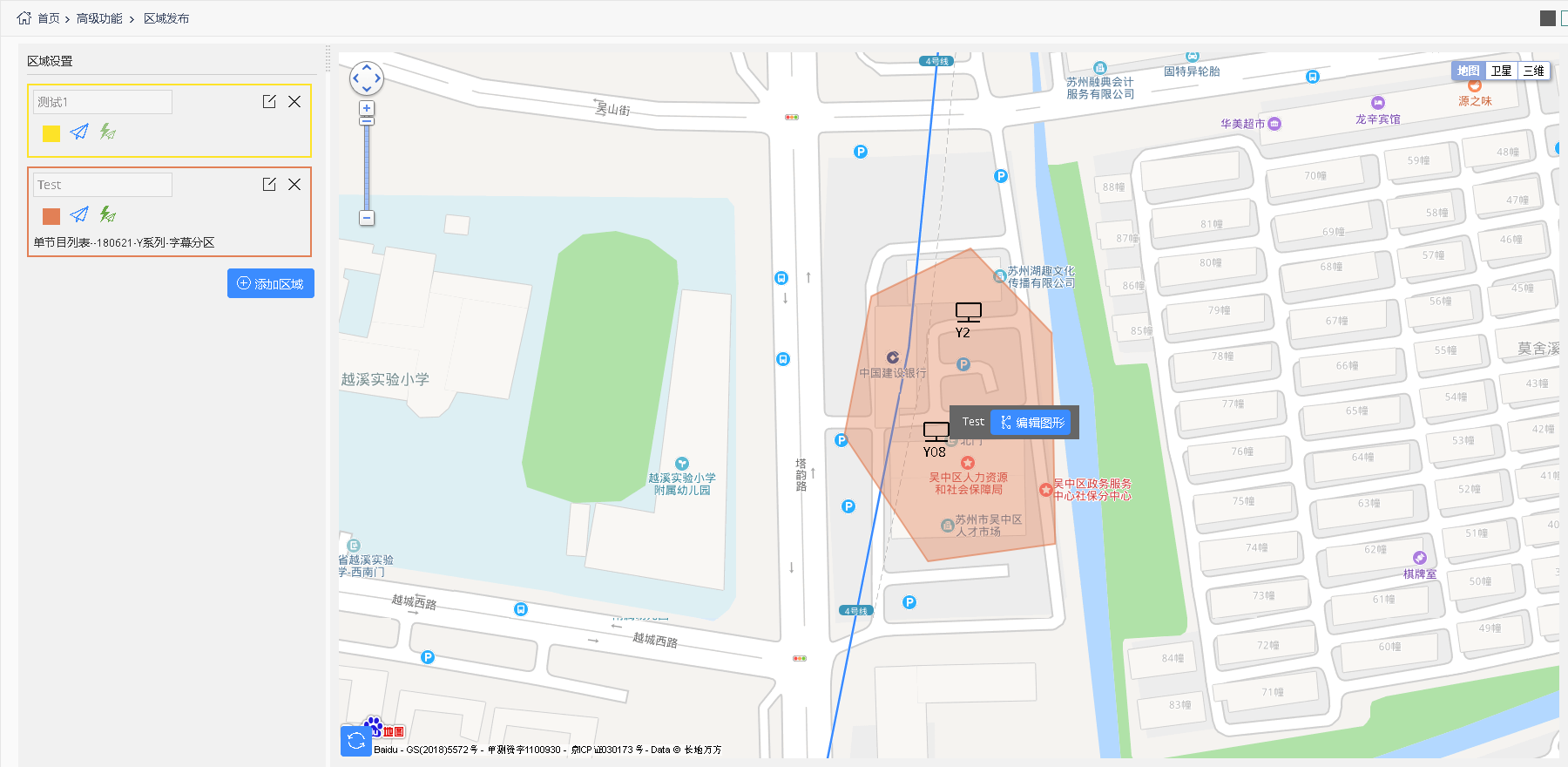
图 5.9-1 区域发布
5.9.2 二次开发
平台v2.1.0版本中支持二次开发功能,未申请APPKey的用户在访问“二次开发”页面时,会弹出如图 5.9-2所示的申请页面。申请好后,页面即会显示APPKey的信息,如图 5.9-3所示。
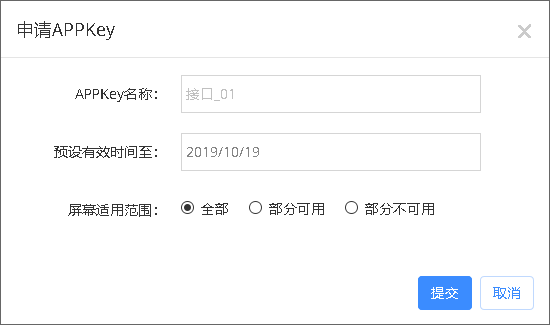
图 5.9-2 申请APPKey
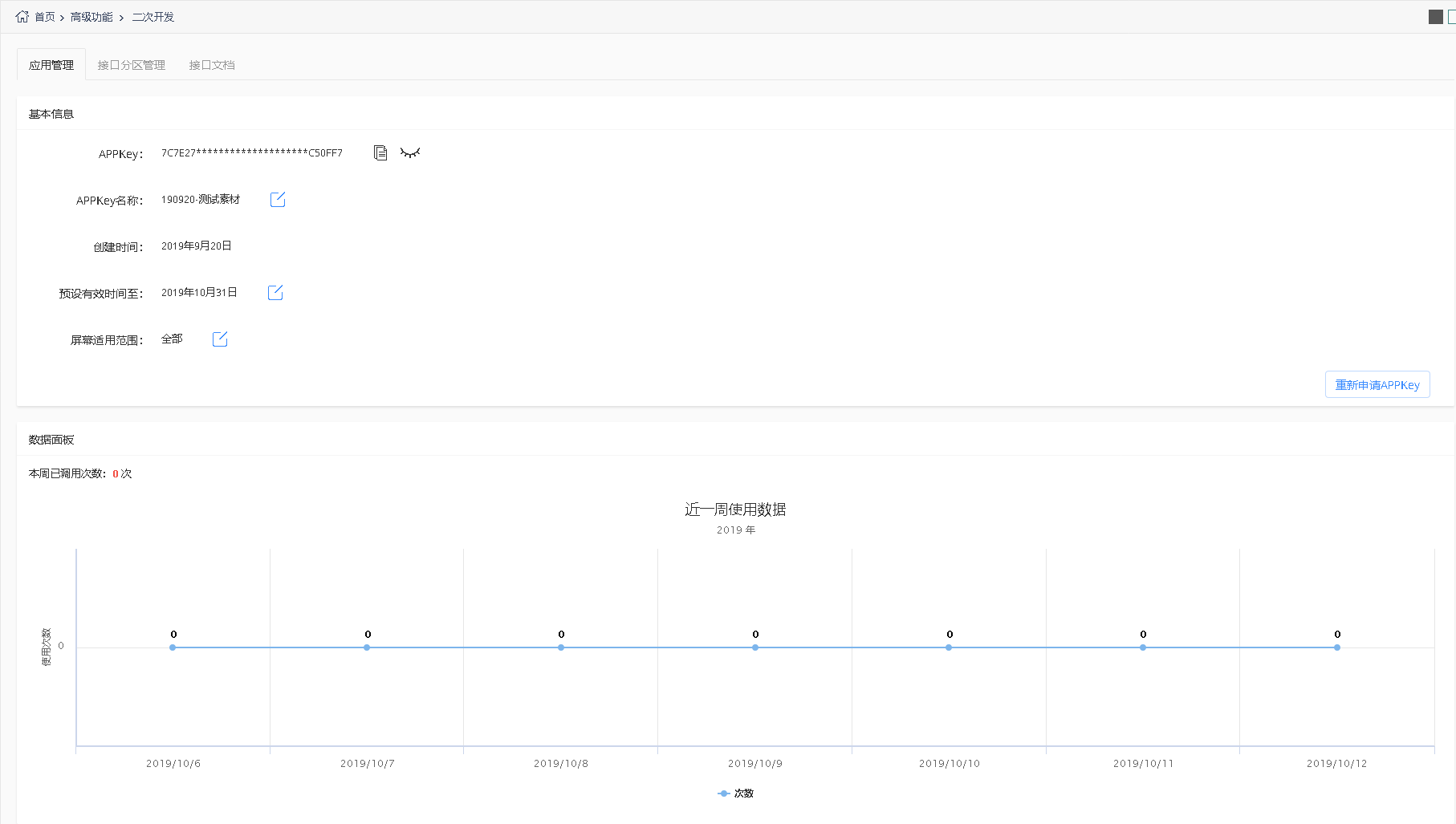
图 5.9-3 应用管理
在接口分组管理页面中用户可以查看节目中接口分区的相关信息,如图 5.9-4所示。可对API分区的开关状态进行操作
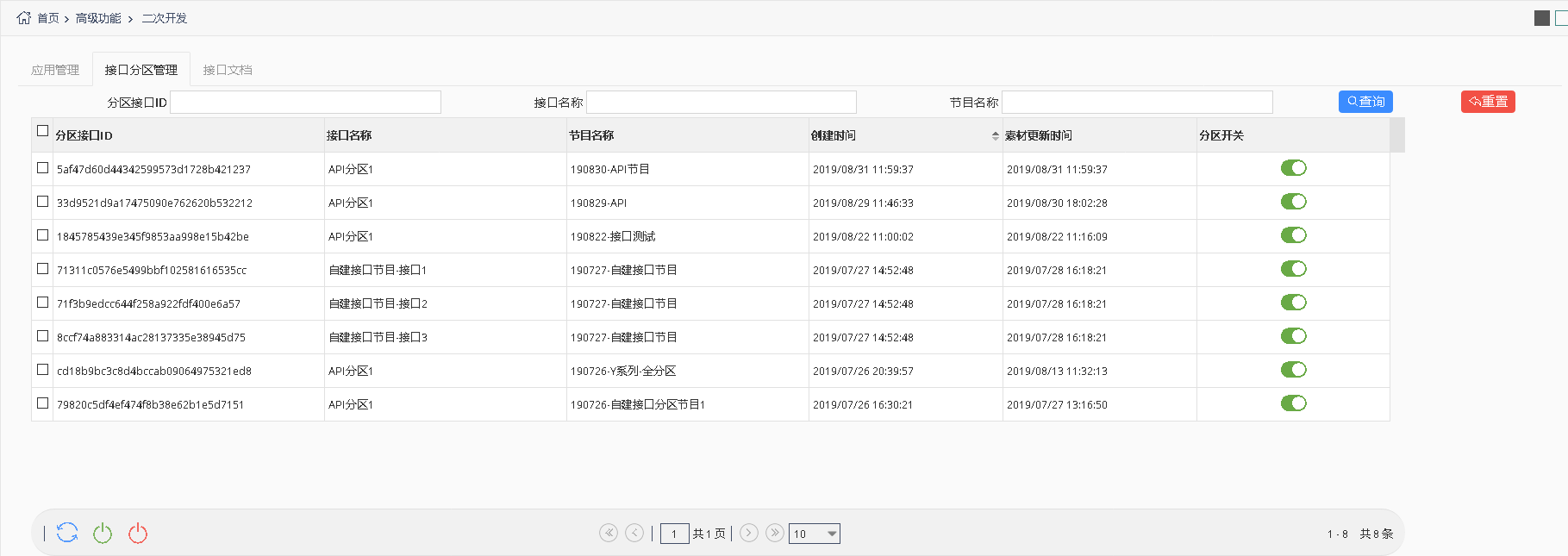
图 5.9-4 接口分区管理
在接口文档标签页中可查看二次开发的相关内容,如图 5.9-5所示。
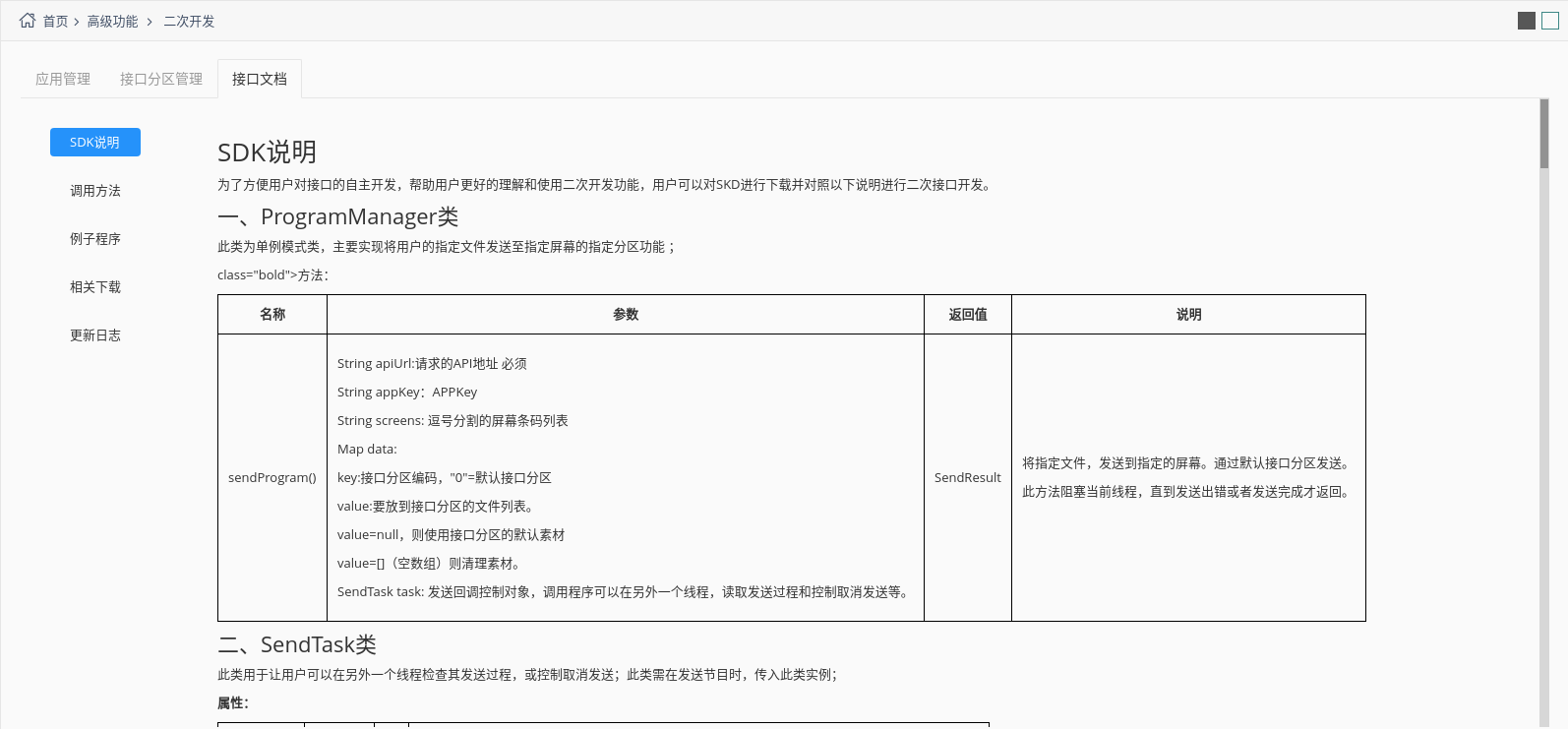
图 5.9-5 接口文档
5.9.3 同步组合
为满足用户在同一时刻不同屏幕上播放相同画面的需求,平台v2.2.0版本中增加了同步组合功能,分为同时播放和间隔播放两种组合播放模式,同时播放是指所有屏幕同一时刻播放同一个节目;间隔播放是对多个屏幕排序,每个屏都比前一个屏慢X秒开始播放,让移动中的观看者可以无缝对接观看完整节目。
用户可以点击页面左下方的“+”按钮,选择所需的同步组合模式,如图 5.9-6所示。
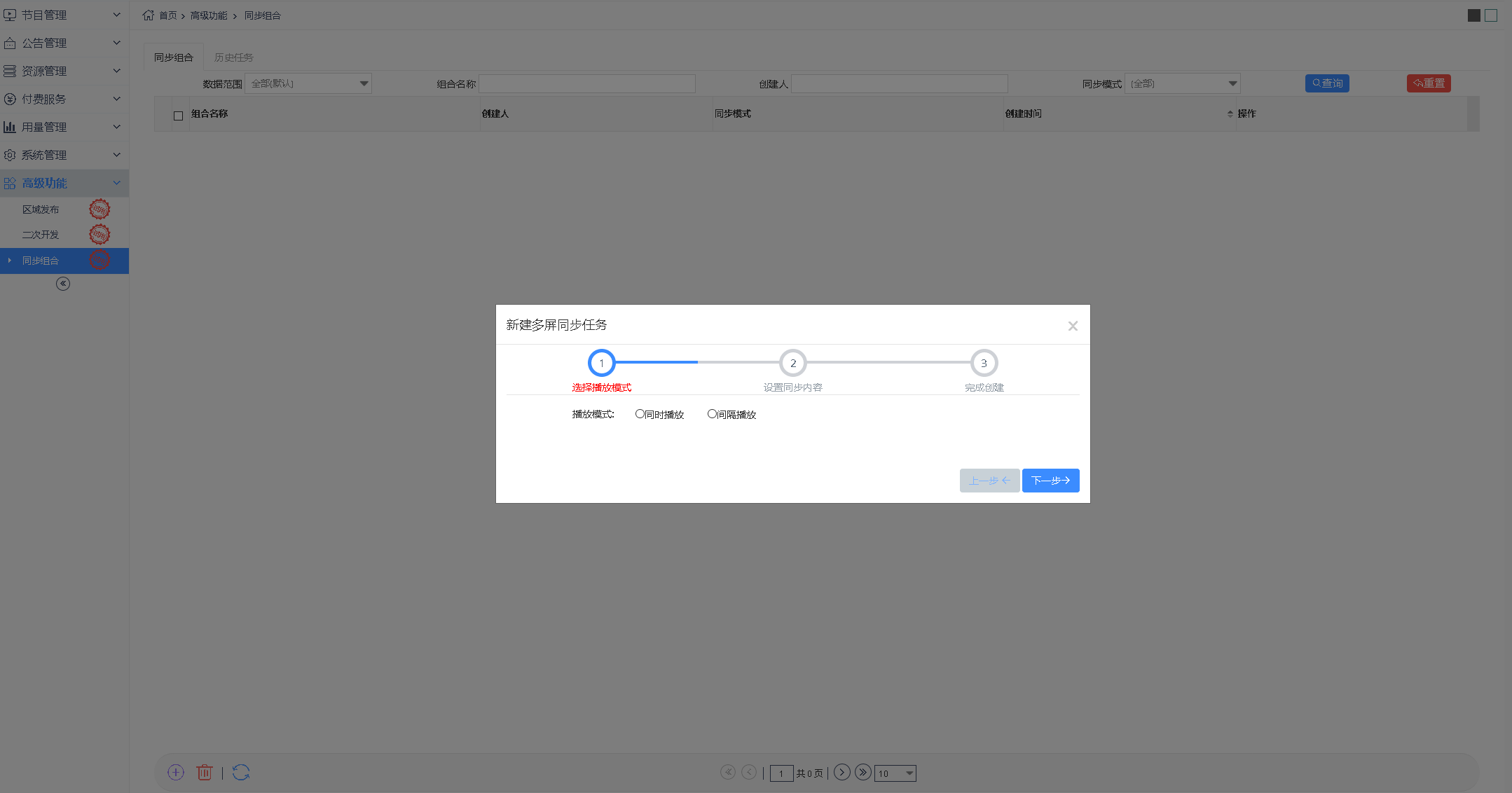
图 5.9-6 选择同步模式
点击下一步进入设置同步内容页面,点击左下角的“+”选择需要同步的屏幕(目前仅支持在线的Y系列控制器),为保证同步效果,建议选择相同型号,相同固件版本的Y系列控制器,且保证各控制器屏参匹配度大于60%。如图 5.9-7所示。
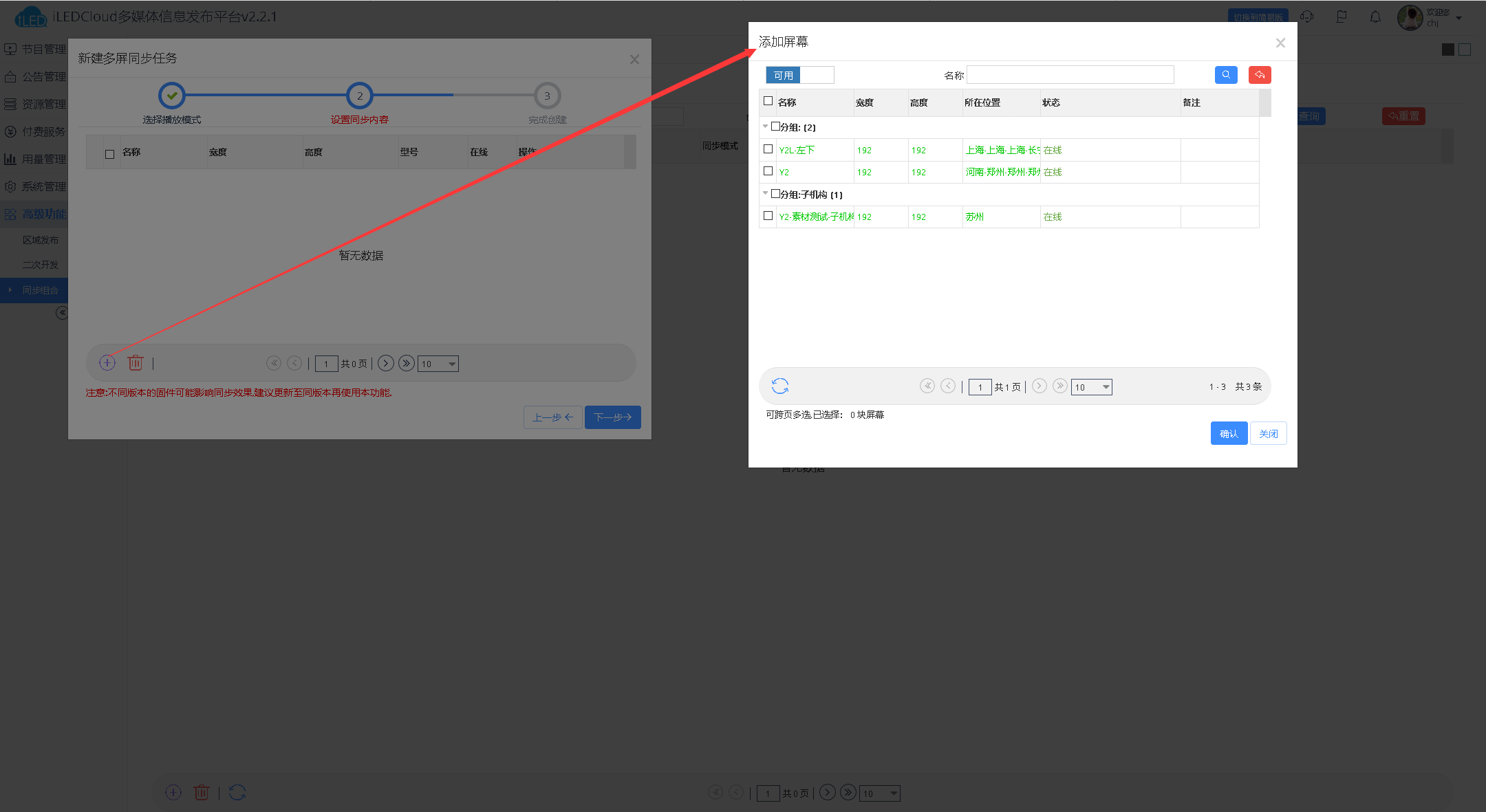
图 5.9-7 设置同步内容
若选择间隔播放,需要在设置同步内容页面设置间隔时长,设置完成后每个屏都比前一个屏慢X秒开始播放,用户可在操作一列对每个屏幕进行先后排序,如图 5.9-8所示。
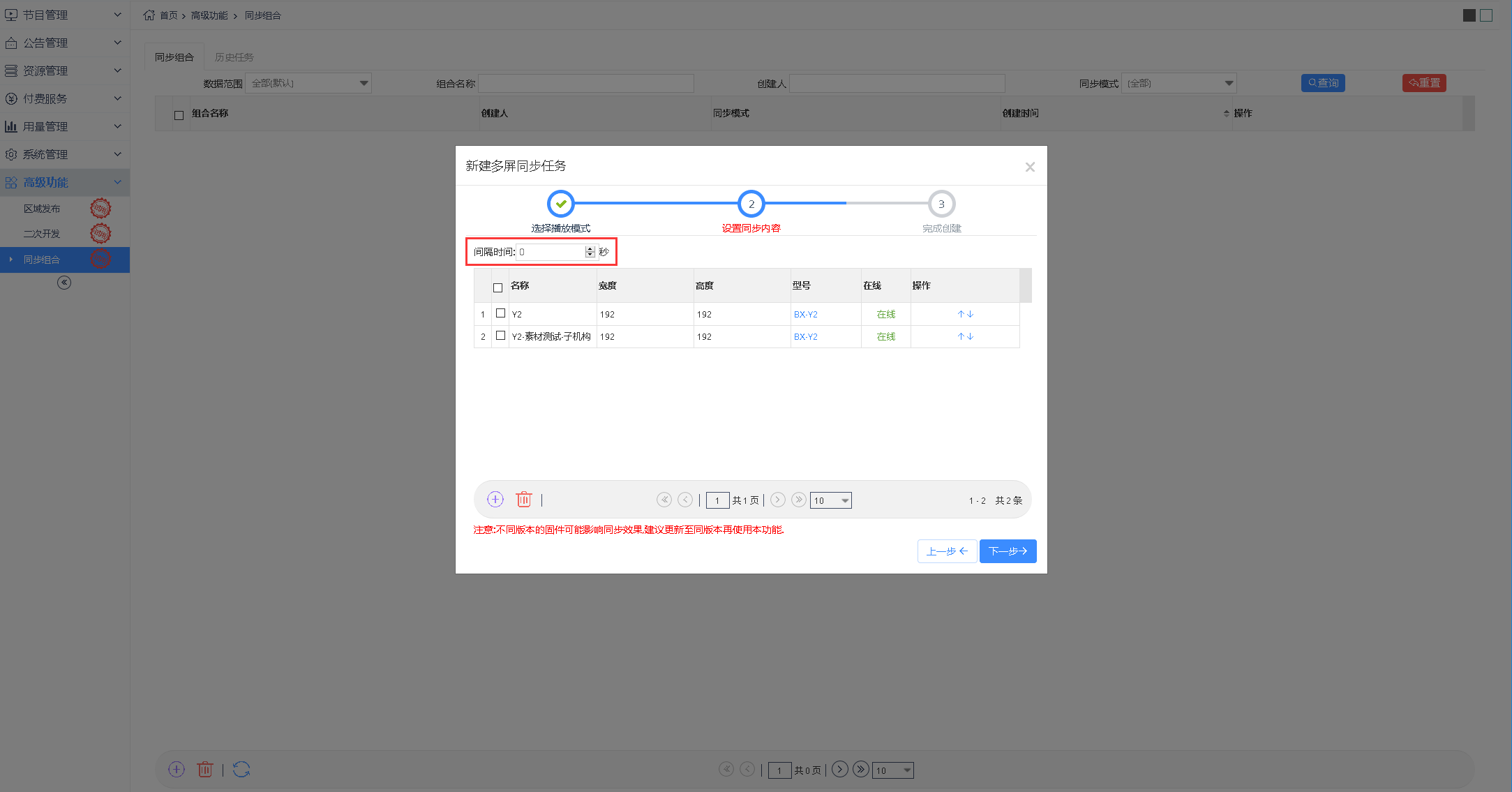
图 5.9-8 间隔播放设置
点击下一步即完成同步组合的创建,用户也可在此处选择播放列表,若不选择,只可保存组合无法发布;若选择,可保存也可发布,如图 5.9-9。平台默认勾选“发布任务时自动对所有屏校时”,勾选后,在发布任务时平台会自动对所选屏幕发送校时指令,以保证同步效果。
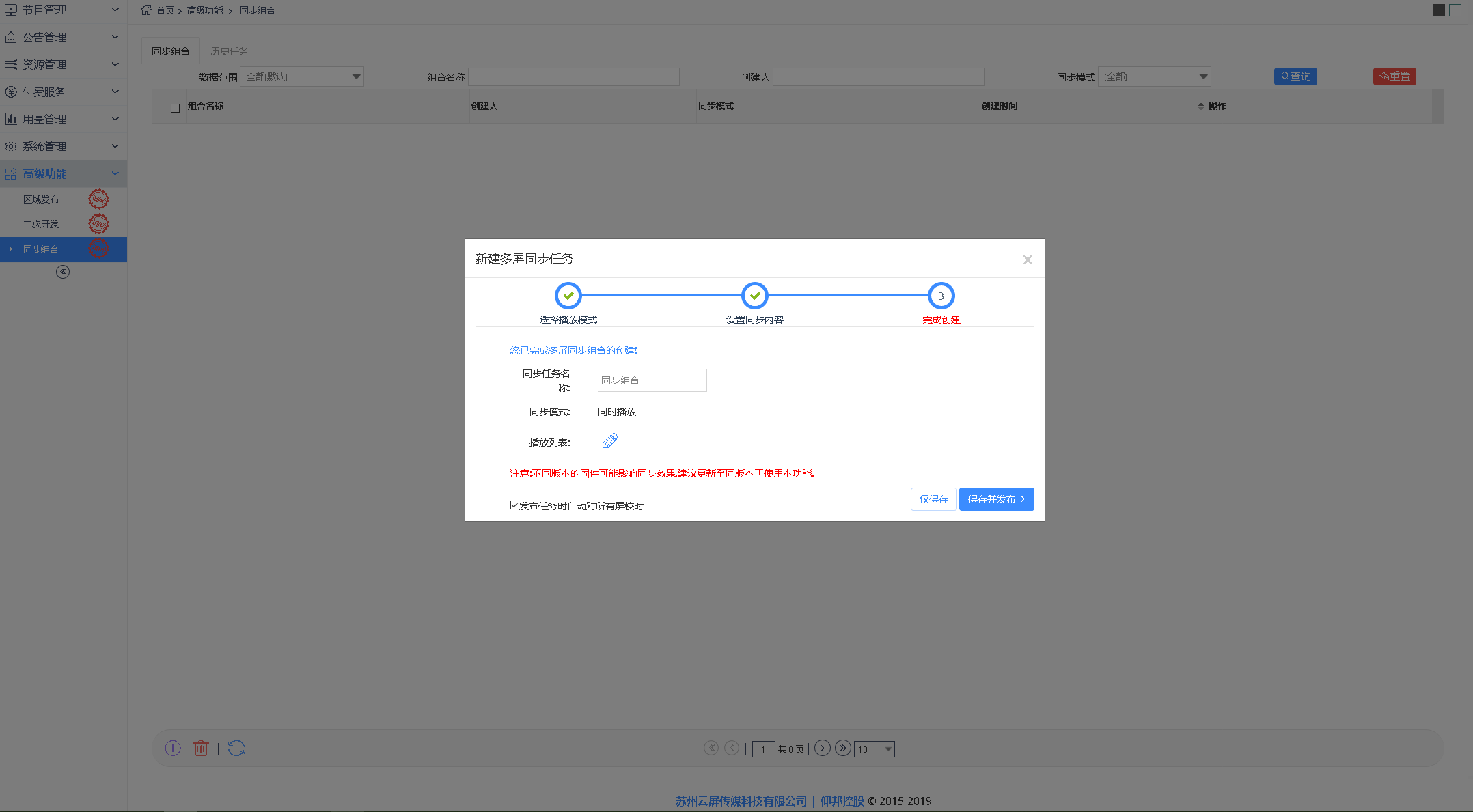
图 5.9-9 完成同步任务创建
用户可在历史任务页面查看已发布的同步组合任务,也可以重新发布组合任务,如图 5.9-10所示。